iFindPass-Windowsパスワードを即座にリセット
データを失うことなく、忘れたWindowsパスワードをリセットします。
選択した新しいパスワードを作成します。
既存のWindowsパスワードまたはWindowsアカウントをすべて削除します。
パスワードなしで新しい管理者アカウントを作成します。
初心者向けで、必要な手順は3つだけです。
Windows11 / 10/8/7で動作します。
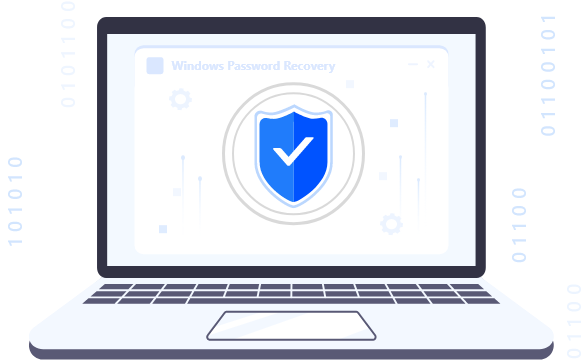
オールインワンのWindowsパスワードリセットツール
iFindPass はオールインワンです Windows パスワード リセット ツール すべてのパスワードの問題を解決するのに役立ちます。 Windows のパスワードとアカウントを簡単に作成、削除、リセット、削除できます。いくつかの簡単な手順に従うだけで、新しいパスワードを取得できます。
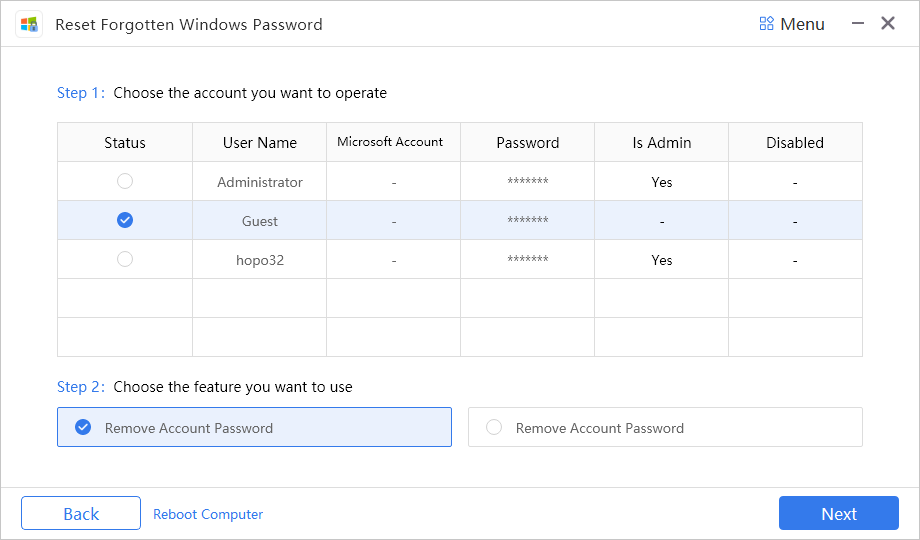
Windowsパスワードをリセットする
忘れたパスワードまたはiFindPassを使用して古いPCのパスワードをリセットします。管理者アカウントでもユーザーアカウントでも、手間をかけずにパスワードを設定できます。
Windowsパスワードを削除する
パスワードが不要になった場合は、パスワードを削除してWindowsパスワードを無料にすることができます。
管理者アカウントを作成する
パスワードを覚えていない場合でも、管理者アカウントを作成します。以前のアカウントを削除して、新しいアカウントを作成します。
アカウントを削除する
パスワードなしで既存のユーザーアカウントと管理者アカウントを削除します。いくつかの簡単な手順でアカウントを削除します。
Windowsパスワードリセットツールが必要な場合
iFindPassは、さまざまなシナリオで役立ちます。iFindPassは、直面している厄介な状況を解決するのに役立ちます。アカウントとパスワードはすぐにリセットできます。
パスワードを忘れた
中古/古いコンピュータからのパスワードをバイパスする
古いパスワードなしでパスワードをリセットしたい
パスワードなしで新しい管理者アカウントを作成したい
ユーザーアカウントを作成または削除できません
ユーザーのパスワードを変更する必要があります
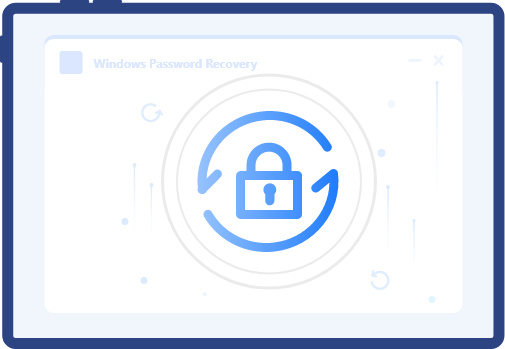
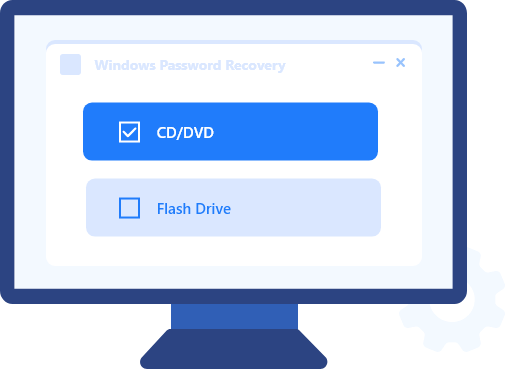
2Windowsパスワードリセットディスクを作成するためのオプション
リセットドライブの作成がこれまでになく簡単になりました。 CD / DVDまたはフラッシュドライブを使用して作成できます。したがって、次のオプションがあります。
CD / DVD
フラッシュドライブ(USB、メモリカード、外付けハードドライブなど)
オプションを選択して、リセットドライブをすばやく作成できます。
すべてのWindowsシステムとすべてのPCブランドをサポート
iFindPassは、ほぼすべてのPCとオペレーティングシステムのバージョンで動作します。最新および古いバージョンと互換性があります。
使用しているブランドやPCの種類に関係なく、iFindPassはすべてで機能します。ラップトップでもデスクトップでも使用できます。 HP、Dell、Sony、Acer、Asusを含むほぼすべてのブランドをサポートしています。
これは、Windows 11、Windows 10、Windows 8.1、Windows 8、Windows 7、Windows XP、WindowsVistaなどの新しいバージョンと古いバージョンのWindowsをサポートします。 32ビットと64ビットの両方のオペレーティングシステムをサポートします。
FAT16、FAT32、NTFSなどを含むすべてのファイルシステムがサポートされています。
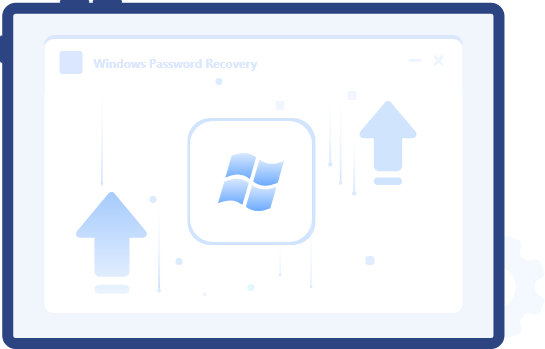
最も簡単なWindowsパスワードリムーバー
iFindPassは初心者向けで、最も簡単なWindowsパスワードリムーバーです。 3つの簡単な手順に従うだけで、アカウントやパスワードを取り除くことができます。ログに記録せずにジョブを完了します。
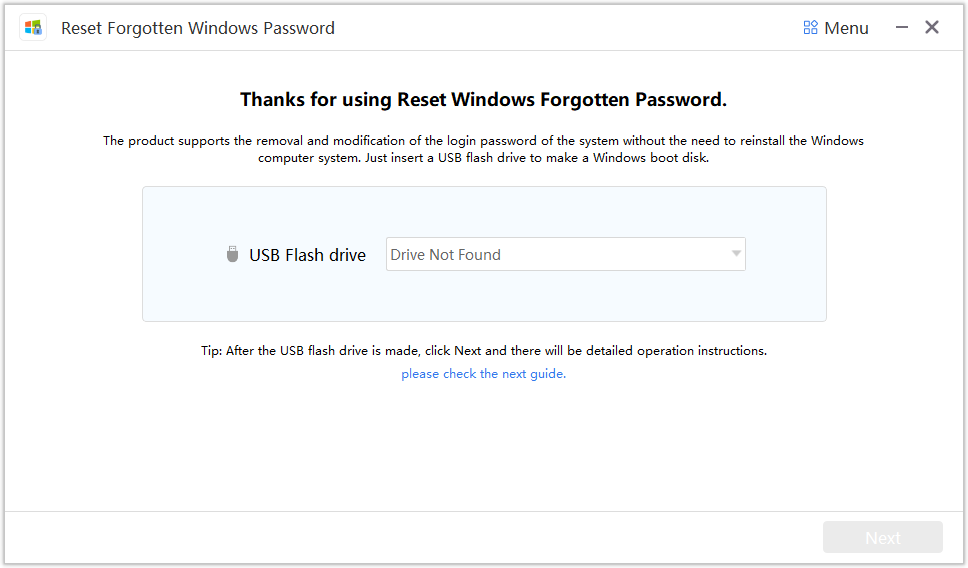
ステップ1:iFindPassをダウンロードして、任意のコンピューターにインストールします。数分かかることはほとんどありません。
ステップ2:次に、リセットCDディスクまたはフラッシュドライブを作成する必要があります。ドライブ/ドライブを挿入し、プログラムを焼きます。数分以内に、リセットディスクの準備が整います。
ステップ3:コンピュータに戻ってパスワードをリセットします。ディスクまたはドライブを挿入すると、プログラムが自動的にロードされます。必要なものを選択し、パスワードをリセットします。
iFindPassWindowsパスワード回復を選択する理由
初心者に優しい
誰でもプロのようにiFindPassを使うことができます。これは初心者向けのツールであり、前提条件となる知識は必要ありません。すべてのステップは単純で自明であり、チュートリアルも見ることができます。
3つのステップ
あなたは仕事を成し遂げるためにたった3つの簡単なステップを必要とします。それは簡単で簡単です。それは多くの時間を節約し、あなたは数分で仕事を終わらせることができます。
データ損失なし
パスワードのリセット、パスワードの削除、アカウントの作成/削除のいずれの場合でも、データは安全です。データの損失や設定の変更はありません。
100%成功率
iFindPassはほとんどすべての場合に機能し、100%の結果が得られます。互換性のあるOSを使用すると、魅力のように機能し、常に期待される結果を提供します。
すべてのOSバージョンとPCブランドをサポート
ほとんどすべてのオペレーティングシステムとブランドがiFindPassによってサポートされています。ラップトップとデスクトップで動作します。また、リセットドライブを作成するためのすべてのタイプのドライブをサポートします。
技術仕様
ウィンドウズ
11/10 / 8.1 / 8/7 / XP / Vista(32ビットまたは64ビット)
CPU
1 GHz(32ビットまたは64ビット)
ハードディスク
最小200MBの空き容量
羊
256MB以上
ユーザーレビュー

私の12歳の息子は、私のコンピューターにパスワードを設定し、それを忘れました。私はイライラし、パスワードをリセットしてそれを取り除くために多くの方法を試しました。最後に、iFindPassを入手しましたが、それは魅力のように機能しました。
– アマンダ
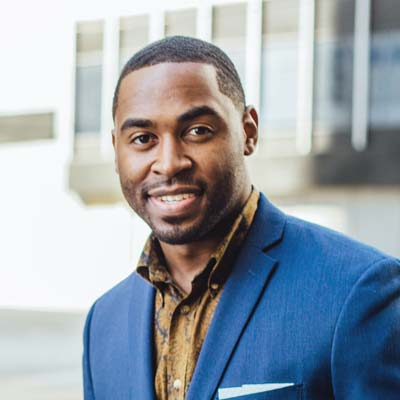
新しいパスワードを設定して、それが何であるかを忘れました。コンピューターには、決して失いたくない重要なデータが山ほどありました。 iFindPassを使用する前は懐疑的でしたが、データを傷つけたり削除したりせずにパスワードをリセットするのに役立ちました。
–チャールズ

私はITの専門家でありファシリテーターです。私はよくiFindPassを使用して、クライアントの忘れたパスワードをリセットします。私はそれを1年間使用していますが、決してがっかりすることはありません。
–アンドリュー

母は私に中古のコンピューターを手に入れました、そしてそれは管理者アカウントを持っていました。ラップトップを使用しましたが、アカウントを変更したいと思いました。最初はデータを失うことを恐れていましたが、その後、友人からiFindPassについて知るようになりました。私はそれを使用しました、そしてそれは私が面倒なしで新しい管理者アカウントを作成するのを助けました。
– リズベス
Windowsパスワード回復に関するFAQ
1.データは失われますか?
いいえ、データが失われることはありません。パスワードをリセットする場合でも、古いパスワードを削除する場合でも、データは安全に保たれます。
2.追加のコンピューターが必要ですか?
はい、リセットドライブを作成するには追加のコンピューターが必要です。友達のコンピューターや他の人のコンピューターを使うことができます。数分かかることはほとんどありません。ドライブの準備ができたら、コンピュータで使用できます。
3.購入する前にiFindPassを確認できますか?
はい、試用版を使用できます。そこにすべてのアカウントが表示されます。あなたが満足したら、あなたはそれを買うことができます。
5.フラッシュドライブを使用できますか?
はい、任意のフラッシュドライブを使用してリセットドライブを作成できます。それはどんなブランドや会社のものでもかまいません。
6.パスワードはいくつリセットできますか?
ツールをコンピューターにインストールしてリセットドライブを作成したら、必要な数のパスワードをリセットできます。ただし、アプリケーションを再インストールすることはできません。
